Jesteśmy świeżo po kwietniowej aktualizacji Wave 1 dla roku 2021 od Microsoft. W związku z tym dostaliśmy szereg nowych funkcjonalności dla systemu Business Central v.18. Dzisiaj w ramach serii Out Of The Box chciałbym zaprezentować jedną z nich, a dokładniej tworzenie dokumentów przychodu i rozchodu wewnętrznego. Służą one do rejestrowania w systemie różnic w stanie magazynowym zapasów, które nie wynikają z przeprowadzanych operacji handlowych.
Aby skorzystać z tej funkcji zalecane jest rozpoczęcie od ustawienia serii numeracji. Przechodzimy na stronę: Seria numeracji i tworzymy 4 rekordy dla:
- Przychodu wewnętrznego;
- Zaksięgowanego przychodu wewnętrznego;
- Rozchodu wewnętrznego;
- Zaksięgowanego rozchodu wewnętrznego.

Kolejnym krokiem jest przypisanie serii numeracji. W tym celu przechodzimy na stronę: Ustawienia zapasów, a następnie na skróconej karcie: Numeracja, przypisujemy z poprzedniego kroku utworzone serie numeracji.
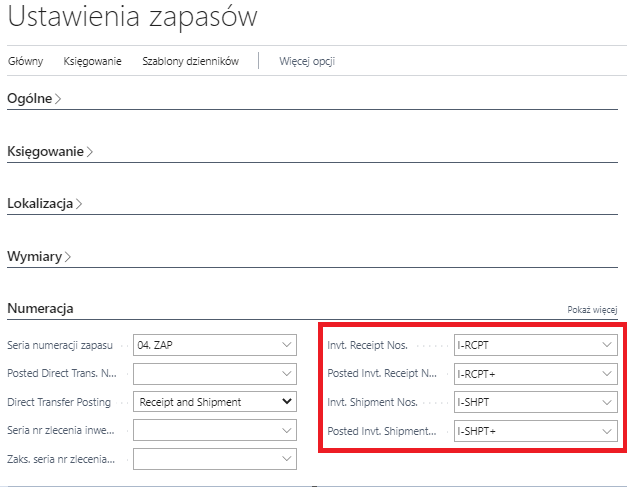
Gdy już mamy przygotowane podłoże, możemy przejść do samych dokumentów RW i PW. Tworzymy je ze stron odpowiednio: Inventory Shipments i Inventory Receipts.
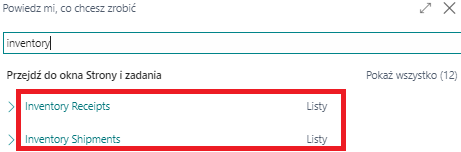
Niestety ze względu, że jest to nowość musimy tymczasowo wprowadzać pojęcia w języku angielskim.
Tworzenie dokumentów RW i PW jest bardzo do siebie podobne, na materiale wideo przedstawiłem oba przypadki, tutaj skupię się tylko na rozchodzie wewnętrznym.
Z powyższej wyszukiwarki przechodzimy na listę rozchodu wewnętrznego i klikamy ze wstążki akcję: Nowy. Zostaniemy przeniesieni na kartotekę rozchodu wewnętrznego. Jest to miejsce do wypełnienia informacji odnośnie dokumentu. Skupmy się na wierszach, zapamiętajmy jaki zapas jest wprowadzony i o jakiej ilości. W dalszej części wpisu będzie do tego nawiązanie. Przyjmując taką konfigurację jak na zdjęciu poniżej możemy przejść do księgowania. Dokonujemy tego poprzez wybranie akcji: Post, na wstążce.
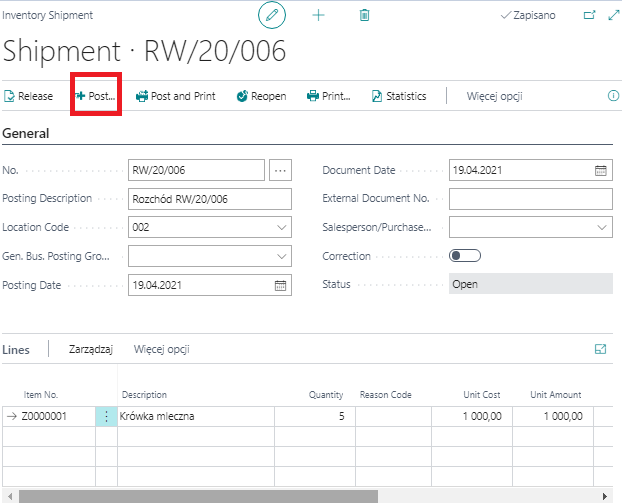
Po pozytywnie zakończonym procesie księgowania, dokument RW zostaje usunięty z listy i przeniesiony do archiwum. Aby go tam odnaleźć należy wyszukać pojęcie: Posted Invt. Shipments, analogicznie dla dokumentu PW. Na naszym ekranie ukaże się lista zaksięgowanych dokumentów rozchodu wewnętrznego. Przechodząc z listy do widoku konkretnego dokumentu mamy możliwość do nawigacji dokumentu oraz wydruku.

Przejdźmy do meritum, sprawdźmy jak zaksięgowana transakcja wpłynęła na zapisy księgi zapasu: Krówka mleczna. Poprzez wyszukiwarkę otwórzmy listę zapasów, wybierzmy rekord: Krówka mleczna, a następnie ze wstązki: Zapisy księgi.

Ukaże nam się lista, sortując ją po dacie księgowania, na samej górze będziemy mieli wykonaną w poprzednich krokach operację. Mówimy tutaj o zaksięgowaniu rozchodu wewnętrznego. Przeanalizujmy ten skrawek wiersza. Widzimy, że typ zapisu jest określony jako: Korekta ujemna, oraz wartość w polu: Ilość, jest ze znakiem ujemnym. Taka zależność wynika z charakterystyki dokumentu RW. Kod lokalizacji określa nam dokładnie jakiego np. magazynu ma dotyczyć transakcja. Taką operację możemy wykorzystać m.in. do udokumentowania strat, likwidacji uszkodzonych zapasów.
Tworzenie dokumentu przychodu wewnętrznego jest analogiczne do przedstawionego przykładu powyżej. Różnica będzie wynikać na zapisach księgi zapasów. Dokonana zostanie korekta dodatnia.
Tym artykułem rozpoczynam serię wpisów odnośnie najnowszej aktualizacji Business Central. Zachęcam do śledzenia, w przyszłości zostaną omówione kolejne nowe funkcjonalności.

.png)











